Slik får du en tilbakebetaling for en Android-app du kjøpte fra Google Play

Med Google Play kan du enkelt refundere en app - uansett grunn - innen de to første timene etter at du har kjøpt den. Etter det blir det litt vanskeligere og situasjonell - men det er fortsatt måter du kan få tilbakebetaling på.
Det er ingen automatisert måte å be om refusjoner for kjøp i apper fra Google Play. Du må kontakte utvikleren eller Google for å få hjelp til å tilbakebetale eller løse problemer med kjøp av apper.
Få en enkel tilbakebetaling innen de første to timene
RELATED: Hvordan hindre barna dine fra å bruke tusenvis av dollar på kjøp i appen
Google Plays tilbakebetalingspolitikk er ekstremt sjenerøs innen de første to timene etter at du har kjøpt en app. Tidligere var denne refusjonsperioden femten minutter - som ofte ikke var nok tid til å laste ned et stort spill og kontrollere at det fungerte på telefonen eller nettbrettet. Nå skal to timer være mye mer rimelige.
Innen to timer etter å ha kjøpt en app, kan du få en komplett tilbakebetaling av en eller annen grunn - ingen spørsmål. Det er alt automatisert, men det er mulig at Google kan gå inn hvis de oppdager en konto som misbruker dette.
Åpne Google Play-appen på Android-enheten din, trykk på menyknappen og trykk på "Min konto".
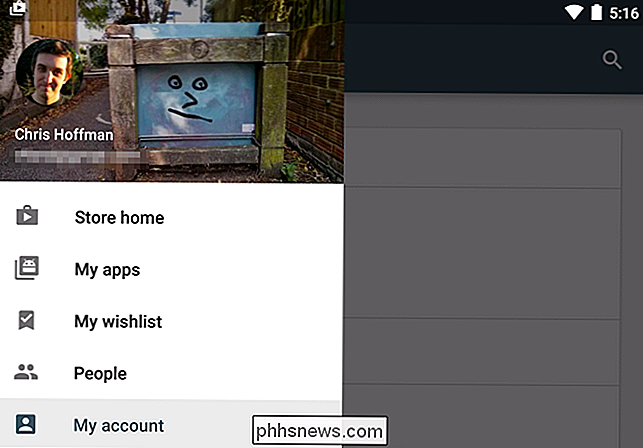
Rull ned til delen Mine bestillinger. Finn appen du vil ha refundert. Hvis det har vært mindre enn to timer siden du kjøpte appen, vil du se en "Refund" -knapp. Trykk på "Refund" -knappen. Google Play vil refundere deg pengene dine og avinstallere appen fra Android-enheten. App kjøpet på denne siden vil nå lese "Canceled".
Merk at du bare kan gjøre dette en gang for hver Android-app eller -spill. Hvis du kjøper appen igjen i fremtiden, vil du ikke kunne refundere den - det andre kjøpet er permanent. Dette forhindrer folk i å kontinuerlig tilbakebetale og tilbakekjøpe apper for å unngå å betale for dem.
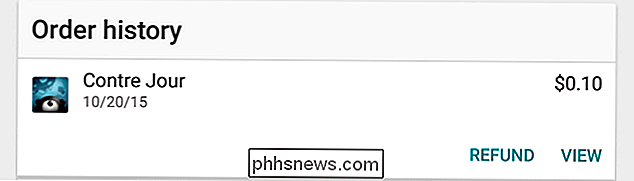
Kontakt utvikleren og spør
Etter at to timers tilbakebetalingstid er opp, er det det. Det er ikke noe enklere, automatisert tilbakebetaling alternativ. I stedet er appens utvikler lov til å avgjøre om du får refusjon eller ikke. For å få tilbakebetaling må du appellere til appens utvikler.
Hver utvikler har lov til å komme til sin egen beslutning, så det er ingen enkelt policy som gjelder her. Men hvis en app du kjøpte nylig plutselig slutter å virke og blir ubrukelig, ville det være en god grunn til å be om tilbakebetaling. Hvis barnet ditt brukte telefonen eller nettbrettet til å kjøpe en app uten din kunnskap, kan en utvikler også bestemme seg for å hjelpe deg. Hvis du bare vil ha pengene tilbake, fordi du er ferdig med et mobilspill, vil utvikleren trolig ikke være veldig imøtekommende.
Du finner en apputviklers kontaktinformasjon som er oppført på en enkelt apps side. På din Android-smarttelefon eller nettbrett åpner du Google Play, søker etter appens navn, og ser på siden. Trykk på "Les mer", bla ned og se etter kontaktinformasjonen.
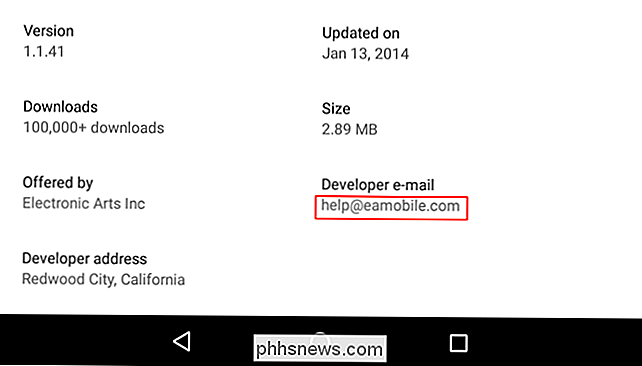
På en datamaskin kan du søke på Google Play-nettsiden for en app og se på appens side. Rull ned til delen "Tilleggsinformasjon" for å se utviklerens kontaktinformasjon.
Kontakt utvikleren og be om tilbakebetaling, og forklar hvorfor du tror du burde få en. Utvikleren har det siste navnet her.
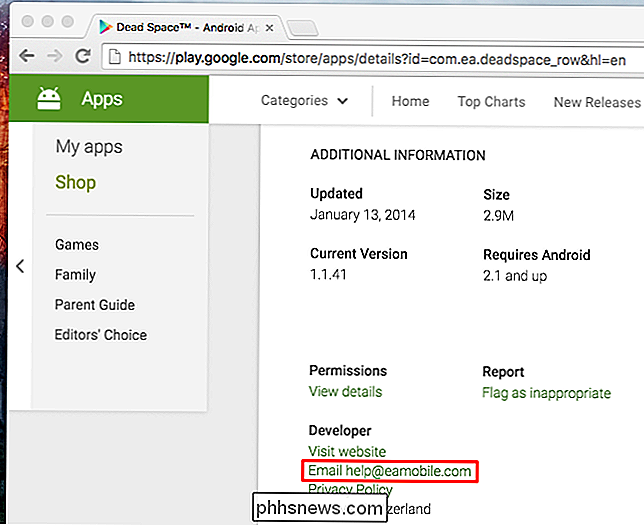
Kontakt Google for hjelp
Faktisk har utvikleren ikke alltid det siste si. Du kan også kontakte Google Play kundeservice folk. Som Google sier:
"Hvis utvikleren ikke har kontaktopplysninger oppført, har ikke svart på forespørselen din, eller hvis svaret var utilfredsstillende, kan du kontakte vårt supportteam for å se om vi kan hjelpe."
Google sannsynlig Vil ikke refundere kjøpet ditt med mindre du har en veldig god grunn. Men hvis du gjør det, er det verdt et skudd.
Gå til hjelpeplanen for Google Play, klikk "Kontakt oss", klikk "Android-apper og spill", og klikk "Be om tilbakebetaling" for å komme i gang. Du kan kontakte support via telefon, tekstchatt eller e-post.
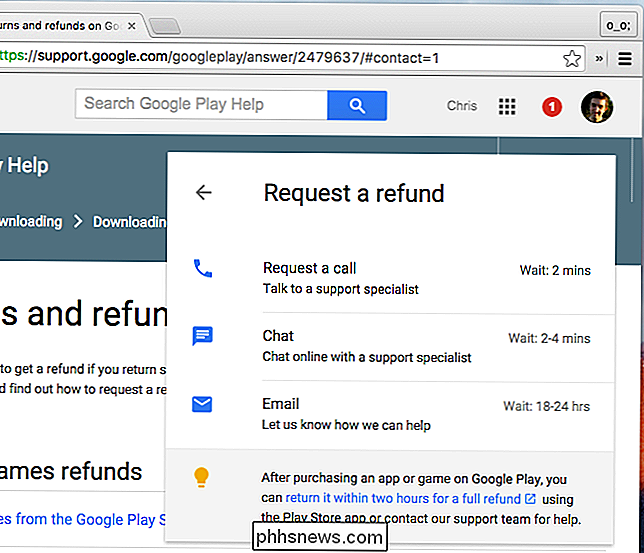
Vinduet på to timer gir deg litt beskyttelse, slik at du kan kjøpe apper du ikke er sikker på, og se om de går bra på telefonen din og er god nok til å beholde.
Etter det to timers vinduet får du sannsynligvis ikke tilbakebetaling - med mindre du har en god grunn og utvikleren eller Googles kundeservice folk er nyttige.

Slik endrer du Windows 7-oppgavelinjen med ingen ekstra programvare
Visst kan du hack Windows og installere et tilpasset tema hvis du virkelig vil, eller betale for en programvarepakke for å gjøre det for deg. Det du kanskje ikke vet er at du kan bruke et dumt lure for å endre farge på oppgavelinjen uten tilleggsprogramvare uten å endre vinduets farge. Det vi skal gjøre for å utføre dette flotte trikset, endrer fargen på bakgrunnsbildet .

Slik lager du animerte GIFer fra bilder ved hjelp av Photoshop CS6
Jeg har nylig tatt noen morsomme bilder av min fetter og ønsket å lage min egen animerte GIF i stedet for å bruke "Auto Awesome" en skapt automatisk av Google+. Siden jeg har installert Photoshop CS6, skjønte jeg at jeg ville gi det et skudd og se hva som skjer. Først trodde jeg det ville være ganske rett frem: importer bildene i separate lag, og lag det bare som en GIF-fil med animasjon. Feil



